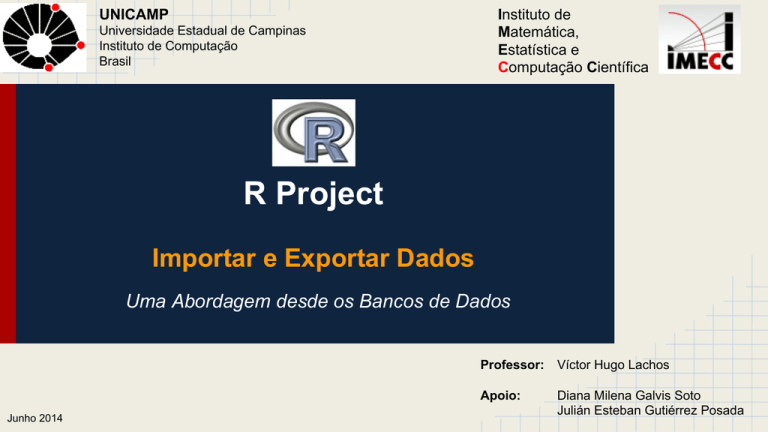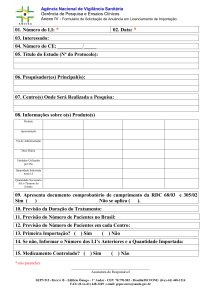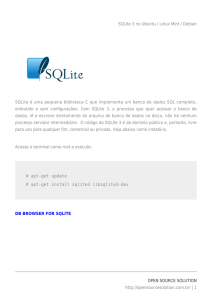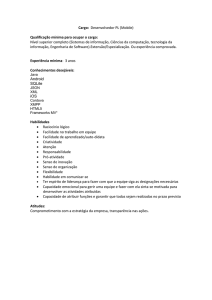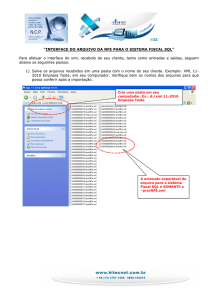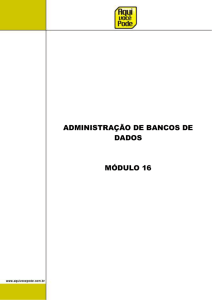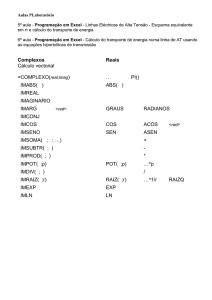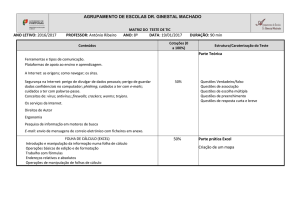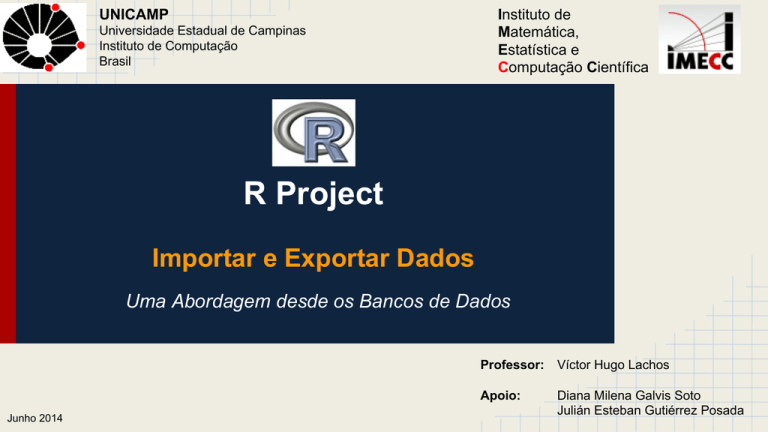
UNICAMP
Universidade Estadual de Campinas
Instituto de Computação
Brasil
Instituto de
Matemática,
Estatística e
Computação Científica
R Project
Importar e Exportar Dados
Uma Abordagem desde os Bancos de Dados
Junho 2014
Professor:
Víctor Hugo Lachos
Apoio:
Diana Milena Galvis Soto
Julián Esteban Gutiérrez Posada
AGENDA
●
Introdução
○
○
○
○
Importação de dados
Exportação de dados
Exemplo do importação / exportação
Requisito - R Project 3.1.0
●
Exemplo 01 - Excel
●
Exemplo 02 - Bando de Dados (BD)
Para obter mais informações...
http://cran.r-project.org/doc/manuals/r-release/R-data.pdf
Introdução
Rede
TXT
Manualmente
(direitamente)
CVS
Gerar
...
XML
Por uma aplicação
(indiretamente)
XLSx
DB
Importar Dados
Introdução
Rede
TXT
Manualmente
(direitamente)
CVS
Utilização
...
XLSx
XML
Por uma aplicação
DB
(indiretamente)
Exportar Dados
Introdução
Comunicação entre Aplicativos
Rede
Exporta
Importa
Aplicação
DB
Importa
Exporta
...
Comunicação entre Aplicativos
Importa
DB
Exporta
Grandes
Volumes de Dados
Estruturados
Exemplo do
Importação / Exportação
Introdução
Requisito
R Project 3.1.0
Example 01 - Excel
● Elementos necessários:
Package ‘xlsx’ e
Excel
● Instalando o pacote ‘xlsx’
● Importação uma planilha eletrônica (Excel 2007).
● Exportação uma planilha eletrônica (Excel 2007).
Passos - Preparação do ambiente
1. Criar em Windows uma pasta de trabalho
2. Defina em R a pasta de trabalho
3. Construir em Excel a seguinte planilha Excel
Passos - Instalação do pacote
4. Instale em R o pacote ‘xlsx’
http://cran.r-project.org/web/packages/xlsx/index.html
Passos - Carga do pacote
5. Carregue o pacote instalado em R.
Agora, estamos prontos
para trabalhar ...
Passos - Importação
6. Importar a primeira aba da planilha Excel.
7. Processar a tabela em R (por exemplo, Impressão)
Passos - Importação
6’. Importar a segunda aba da planilha Excel.
7’. Processar a tabela em R (por exemplo, Impressão)
Passos - Exportação
8. Exportar a segunda aba da planilha Excel.
Pronto!!!
Ou não?
Esclarecimento
Converter para número
Uma curiosidade
Botão direito do mouse
Example 02 - Banco de Dados
● Elementos necessários:
Package ‘RSQLite’ e
SQLite Database Browser 3.1.0
● Instalando o pacote ‘RSQLite’
● Importação uma tabela de um BD.
● Exportação uma tabela de um BD.
● Fazendo uma consulta ao banco de dados.
Passos - Preparação do ambiente
1. Criar em Windows uma pasta de trabalho
3.
Baixar de Internet e Instalar em Windows
SQLite Database Browser Portable
http://portableapps.
com/apps/development/sqlite_database_browser_portable
SQLite Database Browser Portable é uma ferramenta
visual utilizada para criar, projetar e editar banco de dados,
arquivos compatíveis com o SQLite. (.DB -- DataBase)
2. Defina em R a pasta de trabalho
.DB
Conjuntos de dados armazenados
no banco de dados SQlite3
Passos - Criar Banco de Dados (DB)
4. Executar e
Criei um Banco de Dados
Use a pasta de trabalho
4a. Tabela Ciudade
4b. Tabela Empresa
4c. Tabela Produto
Empresa
Ciudade
1
IdCiudade
Nome
n
IdEmpresa
Nome
IdCiudade
1
n
Produto
IdProduto
Nome
IdEmpresaFabricante
Passos - Instalação do pacote
5. Instale em R o pacote ‘RSQLite’
http://cran.r-project.org/web/packages/RSQLite/index.html
Passos - Carga do pacote
6. Carregue o pacote instalado em R.
7. Abra o conjunto de dados em R.
(Indica o Driver “SQLite” e o conjunto de dados “x.db” )
De novo, estamos prontos
para trabalhar ...
Passos - Importação
8a. Importar a tabela de Ciudades em DB.
9a. Processar a tabela em R (por exemplo, Impressão)
SQL
(Structured Query Language)
http://www.tutorialspoint.com/sqlite/index.htm
Passos - Importação
8b. Importar a tabela de Empresa em DB.
9b. Processar a tabela em R (por exemplo, Impressão)
Passos - Importação
8c. Importar da tabela de Produtos em DB
Só o “Nome” e o “Valor”, dos produtos cujo valor seja maior do que R$1000
9c. Processar a tabela em R (por exemplo, Impressão)
Passos - Importação
8d. Importar da tabela de Produtos em DB
Só o “Nome” e o “Valor”, dos produtos que sejam da empresa Apple
9d. Processar a tabela em R (por exemplo, Impressão)
Passos - Importação
8d. Importar da tabela de Produtos em DB ( Nome do produto, da empresa,
e o valor do produto, de qualquer empresa de Campinas
9d. Processar a tabela em R (por exemplo, Impressão)
Passos - Exportação
10. Criar uma tabela para Cliente
Cliente
IdCliente
Nome
IdCiudadeMora
- Criar uma tabela
11. Verifique com SQLite Browser
Passos - Exportação
12. Inserir três novos clientes
- Inserir registros
13. Verifique com SQLite Browser
Cliente
IdCliente
Nome
IdCiudadeMora
Quem mora no Rio de Janeiro?
Passos - Dados adicionais
14. Apagar o cliente do nome ´Victor’
16. Apagar a tabela de clientes
15. Verifique com SQLite Browser
17. Feche a conexão ao DB
12
Questions?